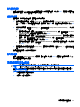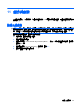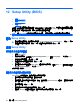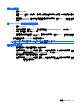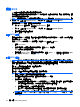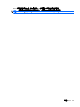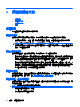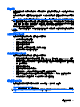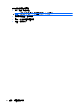HP Notebook User Guide-SuSE Linux
12 Setup Utility (BIOS)
●
啟動 Setup Utility
●
使用 Setup Utility
●
更新 BIOS
Setup Utility 或「基本輸入/輸出系統 (Basic Input/Output System, BIOS)」可控制系統上所有輸入與輸
出裝置(例如磁碟機、顯示器、鍵盤、滑鼠和印表機)之間的通訊。Setup Utility 包含已安裝之週邊設
備類型的設定、電腦的開機順序,以及系統與擴充記憶體的數量。
注意: 在 Setup Utility 中進行變更時請務必格外謹慎。若發生錯誤,可能導致電腦無法正確運作。
啟動 Setup Utility
▲
開啟或重新啟動電腦。當螢幕左下角顯示「Press the ESC key for Startup Menu」(按下 esc 鍵以
開啟啟動功能表)訊息時,按下 esc 鍵。當啟動功能表顯示時,按下 f10 鍵。
使用 Setup Utility
變更設定公用程式的語言
1. 啟動 Setup Utility。
2. 使用方向鍵選取「系統組態 (System Configuration)」>「語言 (Language)」,然後按下 enter。
3. 使用方向鍵選擇語言,然後按 enter 鍵。
4. 當確認提示以所選語言顯示時,按下 enter 鍵。
5. 若要儲存您的變更並離開 Setup Utility,請使用方向鍵選取「離開 (Exit)」>「儲存變更後離開
(Exit Saving Changes)」,然後按 enter。
您的變更會立即生效。
在設定公用程式中瀏覽和選擇
Setup Utility 不支援觸控板。瀏覽和選取必須透過按鍵輸入。
●
若要選擇功能表或功能表項目,請使用方向鍵。
●
若要選擇清單中的項目或切換欄位(例如「啟用/停用 (Enable/Disable)」欄位),請使用方向鍵
或 f5 和 f6 鍵。
●
若要選擇項目,按下 enter 鍵。
●
若要關閉文字方塊或回到功能表顯示,按下 esc 鍵。
●
當設定 (Setup) 公用程式在開啟中,若要顯示其他瀏覽和選擇資訊,按下 f1 鍵。
46 第 12 章 Setup Utility (BIOS)